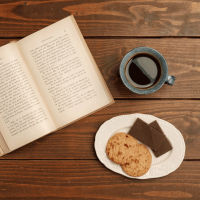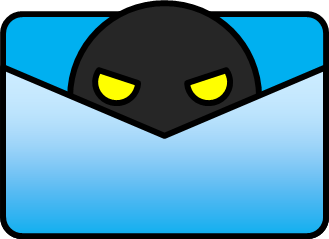
中国の qq.com から大量に届く迷惑メールの対応方法まとめ
2017年8月中旬ごろより、qq.com ドメインのメールアドレスからの迷惑メールが猛威を奮っているようですね。政治家さん宛てにも同様の迷惑メールが届き、ニュースになった模様です。
参考:
複数の衆院議員事務所に大量の中国語スパムメール 自民議員には13日夕から5万超
ビーズクリエイトが運用しているメールサーバーでも迷惑メールが届きましたので、各対策を実施いたしました。弊社がおこなった本件の全対策について、本記事にて共有いたします。よろしければ参考にされてください。余談ですが、迷惑メールの送信対象となったアドレスは全て、サイトに記載しているお問い合わせ用メールアドレス宛てでした。
また、本記事に書かれている内容は、@qq.com から届くメールを全て拒否する設定となります。実際に @qq.com とのメールのやりとりをされている方は、メールの受信ができなくなってしまいますのでご注意ください。
1. 管理者向けの設定
メールサーバーやウェブサーバーの管理者の方向けの対応方法です。
1-1. postfix にてドメイン拒否
/etc/postfix/main.cf にて、smtpd_sender_restrictions パラメータを記述します。
/etc/postfix/main.cf
smtpd_sender_restrictions = reject_unknown_sender_domain reject_non_fqdn_sender hash:/etc/postfix/reject_sender
今回のケースとは直接関係ありませんが、reject_unknown_sender_domain は存在しないドメインから送信されたメールを拒否する設定です。 reject_non_fqdn_sender は FROM アドレスが FQDN 形式でないメールを拒否する設定です。やっておいて損はないですね。
大事なのは、hash: につづいてのファイルパスです。こちらのファイルで REJECT したいドメインを記述することになります。
/etc/postfix/reject_sender にて、@qq.com からのドメインを拒否させます。
/etc/postfix/reject_sender
qq.com REJECT
reject_sender 作成後、 postmap コマンドにて拒否リストデータベースを作成します。
# postmap /etc/postfix/reject_sender
以上で postfix での設定は完了です。
1-2. お問い合わせフォームでの対応方法
ビーズクリエイトが運営するお問い合わせフォームからも、同様の被害がありました。フォームからのお問い合わせ実施時、管理者宛てとフォームに記入されたメールアドレス宛てに自動でメールが送信されます。この、記入されたメールアドレス宛てへの自動送信メールが目的のようですね。BOT か何かで、大量の投稿を試みていたようです。
確認画面を経由しないお問い合わせフォームが標的となりました。対応方法としては、確認画面を経由するように作り変えるか、お問い合わせフォームに送信前の確認チェックボックスをつけるか、だと思います。今回は緊急であったため、送信前の確認チェックボックスをつけることで対応しました。
フォームからの攻撃で悩んでいる方は、この方法で対応できるかと思います。完全に国内向けのサイトであれば、国外からのアクセスを遮断するというような方法もとれるかと思います。
以下は WordPress の Contact Form 7 (コンタクトフォーム) プラグインでの確認チェックボックスの付け方です。
管理画面のフォーム編集画面より、チェックボックスを挿入したい場所にカーソルをあわせた上、”フォーム” タブの「承諾確認」ボタンをクリックします。

フォームタグ生成画面が表示されます。特にこだわりがなければ [タグを挿入] ボタンをクリックします。

フォームにて、以下のような感じで装飾します。ここはフォームのデザインにあったものを適宜入れてくださいね。
フォームを入力したら「確認」にチェックを入れて
「送信」ボタンをクリックして下さい。
[acceptance acceptance-373]確認
これで保存すると、フォームに送信前の確認チェックボックスが挿入されています。
攻撃者がチェックボックス対応した場合、また違う方法をとらなければならないと思いますが、現在はこちらの方法で落ち着いております。
以上で Contact Form 7 での対応は完了です。
1-3. さくらのメールボックスにてドメイン拒否
さくらのメールボックスで運用しているメールについてはメールサーバーでの詳細な設定をおこなうことができませんので、迷惑メールが配信されるメールアドレスでウェブメールログイン後、 @qq.com ドメインのブラックリスト設定をおこないました。
ブラックリストの設定より [新規作成] をクリックし、”@qq.com” を追加します。
また、マッチしたメールの処理については、 “メールを破棄” にチェックを入れ、[OK] ボタンをクリックします。

以上でさくらのメールボックスでの対応は完了です。
2. 端末向けの設定
管理者側の設定をおこなってしまえば、利用者は特に対策することはありません。しかし、ビーズクリエイトで運用管理していないメールをお使いのクライアント様もおられます。その方々にはこちらの方法をご案内いたしました。
端末のメーラーにて、@qq.com のドメイン拒否をする設定です。本当はサーバー側で対策を打てれば良いのですけれども。
バージョン違いによる表示の違いは、適宜読み替えていただきますようお願いします。
2-1. Outlook をお使いの場合
ホームタブの “削除” より、 “迷惑メール” をクリックし、”迷惑メールのオプション” をクリックします。

その後 [OK] ボタンをクリックします。
以上で Outlook の設定は完了です。
2-2. Windows Live メールをお使いの場合
ホームタブより、 “迷惑メール” をクリックし、”セキュリティのオプション” をクリックします。

その後 [OK] ボタンをクリックします。
以上で Windows Live Mail の設定は完了です。
3. 新たな脅威にも迅速に対応するビーズクリエイトへのご相談はこちら!
以上がビーズクリエイトが実施した、@qq.com から届く迷惑メール対策のすべてになります。ビーズクリエイトは Web制作、Webコンサルティング だけの会社ではありません。新たな脅威にも、迅速的確に対応いたします。
そんなビーズクリエイトへのご相談は こちら からどうぞ!!
ビーズクリエイトではエンジニアを募集しています。
ビーズクリエイトのエンジニア職に興味のある方は、ぜひご連絡ください